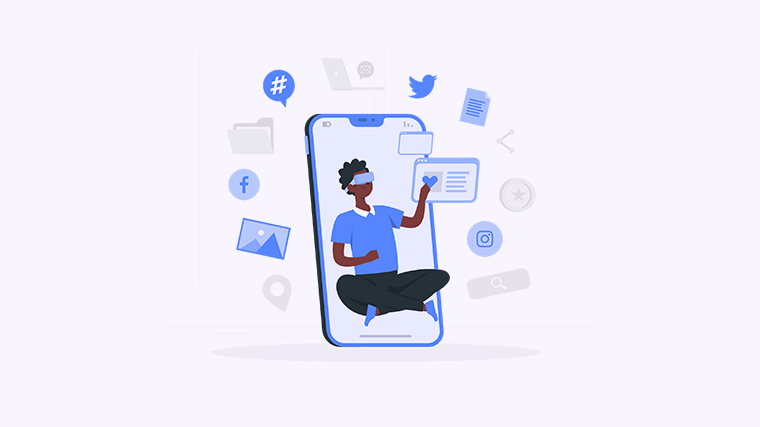
```html
在忙碌的工作环境中,制作月度考勤表统计似乎是一项繁琐的任务。然而,掌握一些有效的方法,你不仅能迅速完成这项工作,还能大大提高统计的准确性和可读性。接下来,让我们一起探索几种高效的制作方法!
方法一:使用Excel创建月度考勤表
Excel是一个功能强大的工具,适合处理表格和数据。以下步骤帮你快速制作月度考勤表:
- 打开Excel,创建一个新工作表。
- 在A1单元格输入“员工姓名”,在B1到M1单元格分别输入“1号”、“2号”……“31号”。
- 在A2及以下单元格输入员工的姓名。
- 记录出勤情况,使用“✔️”表示出勤,用“✖️”表示缺勤。
- 使用公式计算出勤天数:在N2单元格输入公式=COUNTIF(B2:M2,"✔️"),向下填充以计算所有员工的出勤天数。
WPS Office的表格功能十分强大,特别适合进行考勤统计。以下是使用WPS Office的步骤:
- 打开WPS表格,选择新建文档。
- 填入相应的标题和日期格式,如“A列为员工姓名,B列为日期”。
- 输入数据时,可以使用“数据有效性”来限制输入的选项(如“✔️”与“✖️”),提高出错率。
- 要统计出勤天数,可以在最后一列使用COUNTIF公式,类似于Excel中的操作。
方法三:利用在线考勤管理工具
如果你希望实现更全面的考勤管理,可以考虑使用一些在线工具。这些工具通常提供模板和自动生成报表的功能:
- 选择一个适合的在线考勤工具(例如Trello、Asana或专门的考勤管理软件)。
- 创建一个项目专门用于考勤。
- 邀请相关员工加入,设置考勤规则。
- 定期查看统计数据,并利用系统提供的图表功能可视化数据。
现在你已经掌握了几种高效制作月度考勤表统计的方法,快来尝试吧!更多内容,可点击下方图片免费下载WPS进行查看。
```